Jak snadno vložit formátovaný datum a čas v aplikaci Microsoft Word

Existuje několik důvodů pro vložení aktuálního data a času do dokumentu. Můžete jej vložit do písmene nebo do záhlaví nebo zápatí. Bez ohledu na důvod, aplikace Word usnadňuje vkládání data a času do dokumentu.
Pokud chcete, aby se datum a čas automaticky aktualizovaly při otevírání nebo vytisknutí dokumentu, můžete jej vložit jako pole, které se automaticky aktualizuje. Pole můžete také kdykoli aktualizovat ručně
Chcete-li do dokumentu vložit datum a čas, otevřete nový nebo existující dokument v aplikaci Word a stiskněte kartu "Vložení" na pásu karet
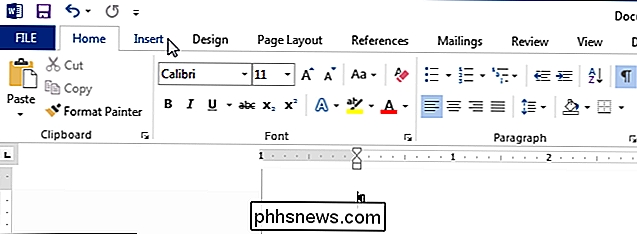
V textu "Na kartě" Vložit "klepněte na tlačítko" Datum a čas ".
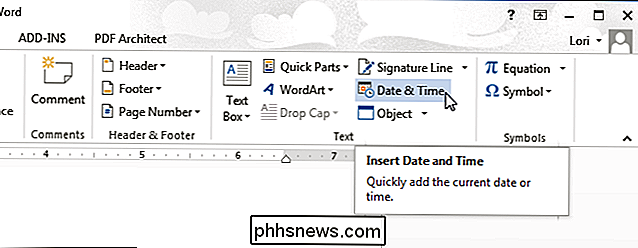
Poznámka: Možná budete muset rozšířit okno aplikace Word a zobrazit úplný štítek v tlačítku" Datum a čas ". Pokud okno nemůžete zviditelnit, můžete najít tlačítko, které hledá ikonu zobrazenou na níže uvedeném tlačítku. Není-li místo na štítku tlačítka na karet, zobrazí se ikona.
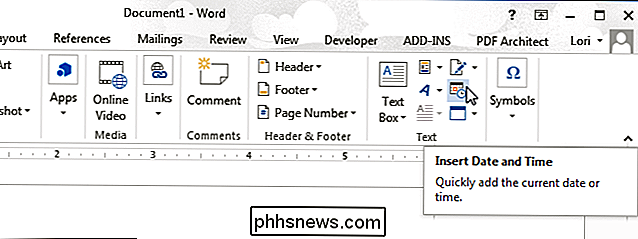
Zobrazí se dialogové okno "Datum a čas". Vyberte formát data nebo času nebo obojí ze seznamu. Chcete-li aktualizovat datum a / nebo čas automaticky, zaškrtněte políčko "Aktualizovat automaticky", takže v poli je zaškrtnuto. Klikněte na tlačítko "OK".
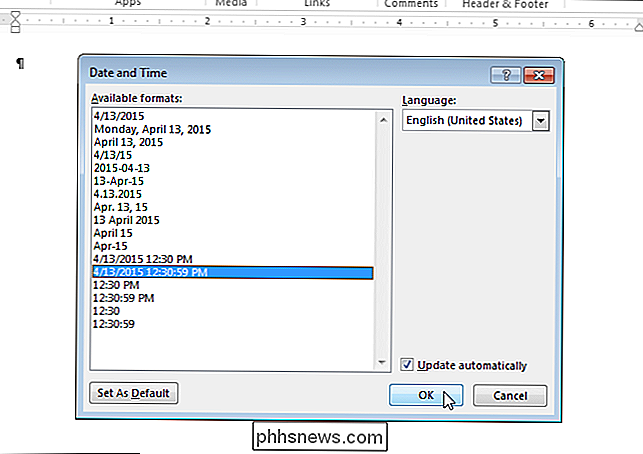
Do dokumentu se vloží datum a / nebo čas. Pokud jste si zvolili automatickou aktualizaci, jsou vložena jako pole. Když umístíte kurzor do pole, nad pole se zobrazí tlačítko "Update", které vám umožní ručně aktualizovat pole ručně kdykoli. Můžete také stisknout tlačítko "F9" pro aktualizaci pole, když je v něm kurzor.
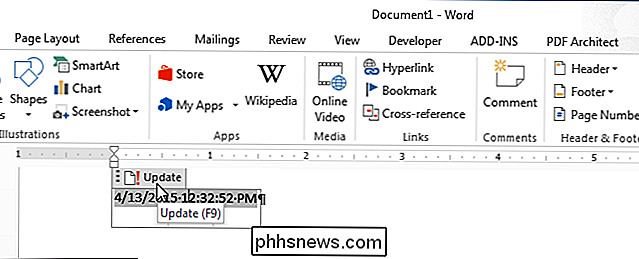
Pokud se rozhodnete, že nechcete datum a / nebo čas automaticky aktualizovat, můžete pole zvýraznit nebo dát kurzor v poli a stisknutím klávesy Ctrl + Shift + F9 odpojte pole. Chcete-li aktualizovat toto pole před odpojením, bude mít aktuální datum a / nebo čas, jakmile bude odpojen.

Jak vypnout mobilní verzi webové stránky na vašem telefonu
Mnoho webů, včetně služby How-to Geek, zobrazuje mobilní verzi pro uživatele, kteří prohlížejí stránky v telefonu. Toto je děláno pro snížení šířky pásma a vypadat lépe na menší obrazovce a rozlišení, ale někdy opravdu chcete jen plnou verzi webové stránky. Přečtěte si o tom, jak zobrazit verzi pro stolní počítače libovolné webové stránky v telefonu.

Jak ověřit, zda je vaše připojení VPN skutečně zašifrováno
Nedávno jsem přihlásil (a) službu VPN pro mé osobní použití, takže moje internetové připojení z domova je zcela šifrované. Se všemi špionážními a hackerskými odhaleni, které procházejí v dnešní době, mi nevadí, že budu mít trochu větší bezpečnosti na mé straně jen pro případ. Jakmile jsem nainstaloval software



